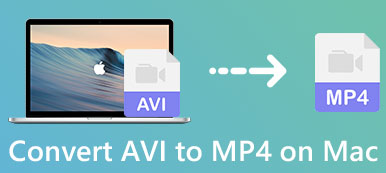In diesem Tutorial erfahren Sie, wie Sie dies am besten tun konvertieren Sie MP4 in AVI auf diversen Geräten. Wenn jemals ein Videoformat in der Nähe davon stand, ein akzeptierter Industriestandard zu werden, dann war das vielleicht AVI, kurz für Audio Video Interleave. Es wurde Anfang der 1990er Jahre von Microsoft entwickelt. Obwohl MP4 heute das am weitesten verbreitete Videoformat ist, ist AVI immer noch das Standard-Videoformat für die meisten Kameras und sowohl für PC als auch für Mac verfügbar.
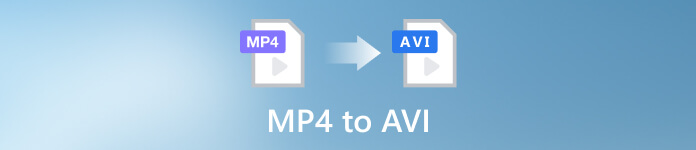
- Teil 1: So konvertieren Sie MP4 in AVI unter Windows und Mac
- Teil 2: Konvertieren Sie MP4 in AVI kostenlos online
- Teil 3: So konvertieren Sie MP4 in AVI unter Linux
- Teil 4: So konvertieren Sie MP4 in AVI auf Android
- Teil 5: FAQs zu MP4 zu AVI
Teil 1: So konvertieren Sie MP4 in AVI unter Windows und Mac
Weg 1: So konvertieren Sie MP4 in AVI ohne Qualitätsverlust
Es ist keine schwierige Aufgabe, mehrere MP4-Dateien auf Windows 10 oder anderen PCs in AVI zu konvertieren, aber die Ausgabequalität ist ein großes Problem. Um die beste Ausgabequalität zu erhalten, Apeaksoft Video Converter Ultimate ist absolut eine gute Wahl. Noch wichtiger ist, dass es nicht viel technisches Geschick erfordert.

4,000,000+ Downloads
Konvertieren Sie mehrere MP4-Dateien schnell in AVI mit dem Multi-Thread.
Verbessern Sie die Videoqualität mit der eingebauten KI.
Unterstützt fast alle Eingabe- und Ausgabevideoformate.
Bieten Sie eine große Auswahl an Bonusfunktionen an.
Hier sind die Schritte zum Konvertieren Ihrer MP4-Videos in AVI auf dem PC:
Schritt 1Öffnen Sie MP4
Starten Sie den besten MP4-zu-AVI-Konverter, sobald Sie ihn auf Ihrem PC installiert haben. Es gibt eine andere Version für Mac. Drücke den Dateien hinzufügen Menü in der oberen linken Ecke oder das + Klicken Sie auf die Schaltfläche in der Mitte der Benutzeroberfläche, suchen Sie die gewünschten MP4-Videos und öffnen Sie sie.

Schritt 2Wählen Sie das Ausgabeformat
Nachdem die Videos geladen wurden, sehen Sie sie auf der Hauptoberfläche. Drücke den Alle konvertieren in Option zum Öffnen des Profildialogs. Gehen Sie zum Videos Registerkarte und wählen Sie AVI auf der linken Seite. Wählen Sie dann eine geeignete Option aus. Sie können auch die Auflösung, Qualität und andere Parameter ändern, indem Sie auf drücken Ausrüstung .

Schritt 3Konvertieren Sie MP4 in AVI
Wenn Sie mit den Einstellungen fertig sind, gehen Sie in den unteren Bereich der Hauptoberfläche. Drücke den Mappe Klicken Sie auf die Schaltfläche und wählen Sie einen bestimmten Ordner aus, um die Ausgabe zu speichern. Klicken Sie abschließend auf Konvertieren alle Schaltfläche, um mehrere MP4-Dateien sofort in AVI zu konvertieren.

Weg 2: So konvertieren Sie MP4 in AVI mit VLC
VLC ist bekanntlich weit mehr als ein einfacher Mediaplayer. Es enthält viele Bonusfunktionen, darunter das Konvertieren von Videoformaten und Schneiden von AVI-Videos. Der Arbeitsablauf ist jedoch ziemlich komplex und wir zeigen unten, wie man MP4 in AVI mit VLC konvertiert.
Schritt 1Führen Sie Ihren VLC aus. Wenn Sie es nicht haben, installieren Sie den MP4-zu-AVI-Konverter von der offiziellen Website. Der Download ist völlig kostenlos.
Schritt 2Öffnen Sie den Microsoft Store auf Ihrem Windows-PC. Medien Menü und wählen Sie Konvertieren / Speichern das laufen lassen Öffnen Sie die Medien Dialog. Drücke den Speichern und öffnen Sie die MP4-Datei, die Sie in AVI konvertieren möchten. Schlagen Sie die Konvertieren / Speichern um zum nächsten Fenster zu gelangen.
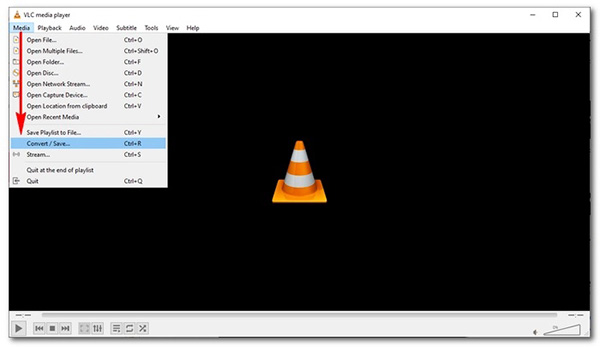
Schritt 3 Drücken Sie auf Profilausgabe und wählen Sie AVI im Popup-Dialog. Bestätigen Sie es und gehen Sie zurück zu Konvertieren Dialog. Ziehen Sie die herunter Profil Dropdown-Menü und wählen Sie aus AVI.
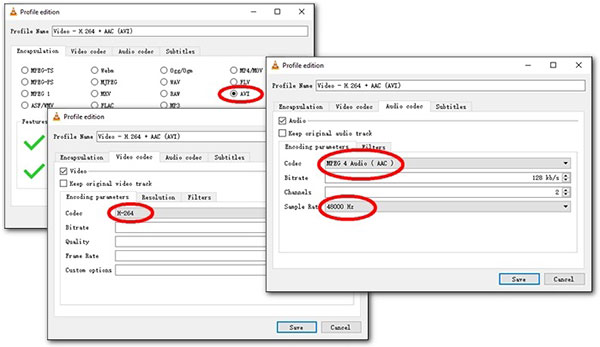
Schritt 4Legen Sie als Nächstes den Zielordner fest und klicken Sie auf Start Taste. Denken Sie daran, dass es eine Weile dauert, MP4 in VLC zu konvertieren. Außerdem unterstützt es nur verlustbehaftete Konvertierung.
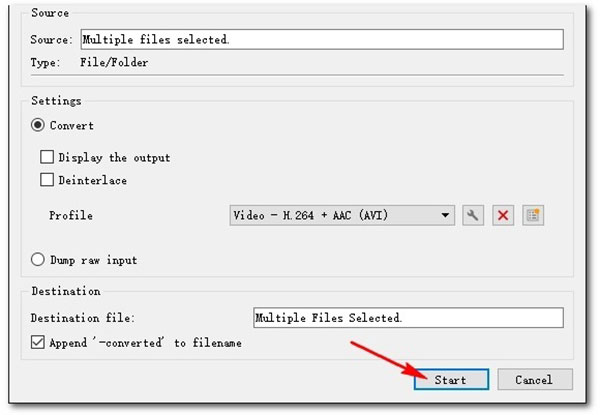
Teil 2: Konvertieren Sie MP4 in AVI kostenlos online
Ein Vorteil der Online-Konvertierung von MP4 in AVI ist, dass kein Download erforderlich ist. Die meisten Web-Apps fügen Ihren Ausgabedateien jedoch Wasserzeichen hinzu und verlangen eine zusätzliche Zahlung. Glücklicherweise, Apeaksoft Kostenloser Videokonverter ermöglicht Ihnen die kostenlose Konvertierung von MP4 in AVI ohne Wasserzeichen. Es ermöglicht Ihnen, alle Videos kostenlos online in AVI oder andere gängige Videoformate zu konvertieren. Außerdem werden Ihren Videos keine Wasserzeichen oder andere Einschränkungen hinzugefügt.
Schritt 1Besuchen Sie https://www.apeaksoft.com/free-online-video-converter/ in Ihrem Browser und klicken Sie auf die Dateien zum Konvertieren hinzufügen Taste, um den Launcher zu erhalten.

Schritt 2Als nächstes klicken Sie auf die Datei hinzufügen oben links und laden Sie die MP4-Dateien hoch, die Sie konvertieren möchten.
Schritt 3Stellen Sie sicher, dass Sie auswählen AVI unten und klicken Sie auf Konvertieren Taste. Warten Sie dann, bis der Vorgang abgeschlossen ist.

Teil 3: So konvertieren Sie MP4 in AVI unter Linux
Es kann nicht geleugnet werden, dass HandBrake eine einfache Möglichkeit ist, Videoformate unter Linux zu ändern, aber FFmpeg ist auch eine gute Wahl. Es ermöglicht Benutzern, MP4 in AVI unter Linux mit der Originalqualität zu konvertieren. Darüber hinaus scheinen Befehlszeilen für Linux-Benutzer einfacher zu sein.
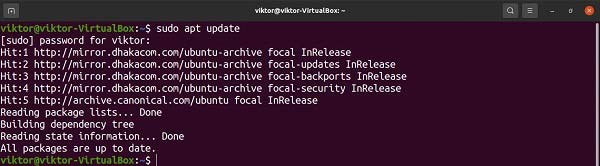
Schritt 1Starten Sie das Terminal und geben Sie ein $ sudo apt-Update um den APT-Cache zu aktualisieren. Als nächstes installieren Sie das FFmpeg-Paket mit dem Befehl $ sudo apt installiere ffmpeg.
Schritt 2Verwenden Sie die Befehlszeile, um MP4 in AVI zu konvertieren $ffmpeg -i . Ersetzen mit dem MP4-Dateinamen und mit dem AVI-Dateinamen, z. B. $ ffmpeg -i input.mp4 output.avi.
Teil 4: So konvertieren Sie MP4 in AVI auf Android
Für Mobile-First ist eine Videokonverter-App die einfachste Möglichkeit, MP4 in AVI auf einem Android-Telefon zu konvertieren. Es ermöglicht Ihnen, das Videoformat ohne Computer neu zu codieren. Wir verwenden Video Format Factory als Beispiel, um Ihnen den Arbeitsablauf zu zeigen.
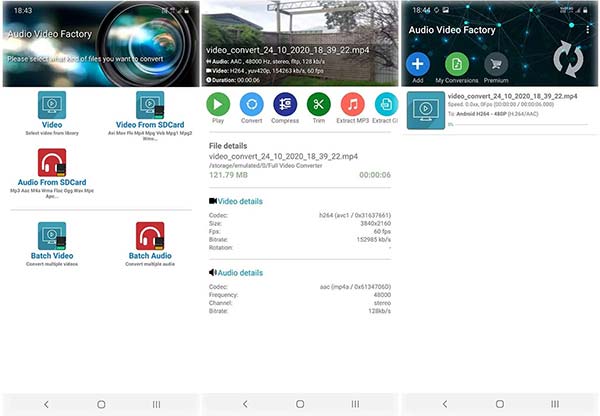
Schritt 1Starten Sie die MP4-zu-AVI-Konverter-App auf Ihrem Telefon.
Schritt 2Suchen Sie das MP4-Video in Ihrem Speicher und tippen Sie darauf Konvertieren.
Schritt 3Wählen Sie AVI als Ausgabeformat und konvertieren Sie das MP4-Video auf Ihrem Telefon.
Teil 5: FAQs zu MP4 zu AVI
Was ist das beste Videoformat, MP4 oder AVI?
MP4, das den MPEG-4-Kodierungsalgorithmus zum Speichern von Video, Audio und Text verwendet, ist die häufigste Art von Videodateiformat. Es kann auf den meisten digitalen Geräten abgespielt werden. AVI hingegen funktioniert mit fast jedem Webbrowser auf Computern. Es bietet die höchste Qualität, aber große Dateigrößen. Sie können das richtige Videoformat für Ihren Zweck auswählen.
Ist es möglich, MP4 ohne Qualitätsverlust in AVI zu konvertieren?
Im Allgemeinen verliert das Konvertieren des Videoformats an Qualität. Ein Teil der Videokonvertierungssoftware verwendet jedoch fortschrittliche Technologie, um die Videoqualität so gut wie möglich zu halten.
Wie konvertiert man MP4 in AVI mit Windows Media Player?
Windows Media Player ist der vorinstallierte Mediaplayer auf PCs. Das Videoformat kann nicht geändert werden. Um MP4 in AVI zu konvertieren, müssen Sie ein Videokonvertierungsprogramm verwenden.
Fazit
Jetzt sollten Sie die besten Möglichkeiten dazu lernen konvertieren Sie MP4 in AVI auf Windows, Mac, online und Android. Sie können je nach Situation die richtige Methode auswählen und unseren Schritten folgen, um das gewünschte Videoformat zu erhalten. Apeaksoft Video Converter Ultimate ist die beste Option zum Umwandeln von Videoformaten. Mehr Fragen? Hinterlassen Sie gerne eine Nachricht unter diesem Beitrag.